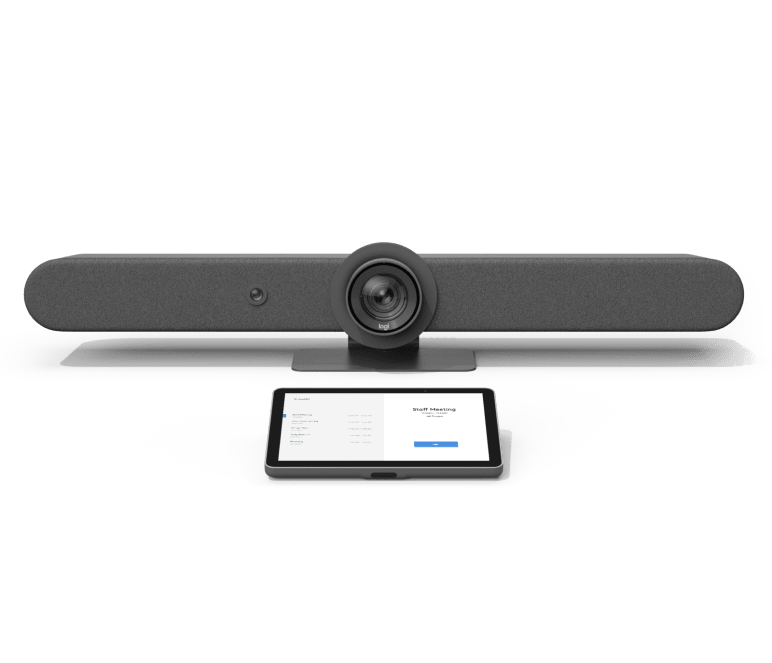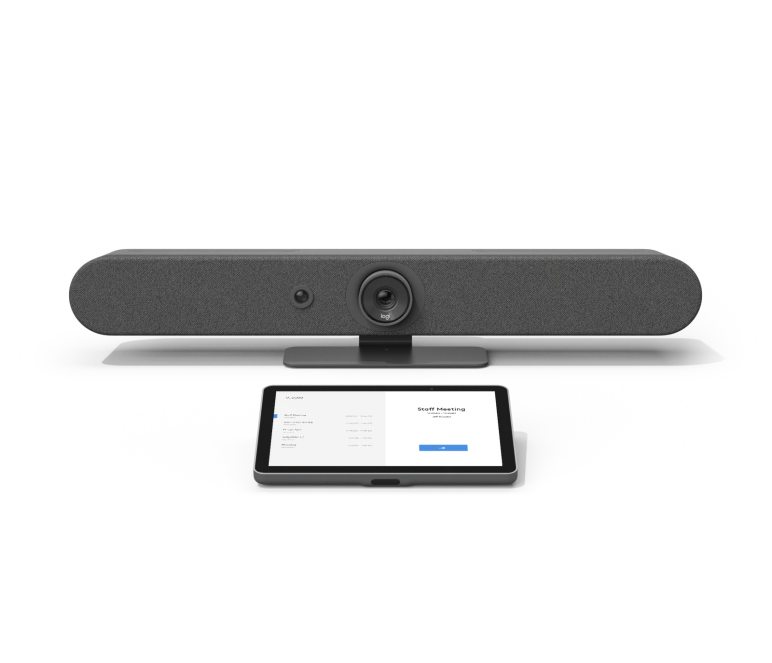ΒΙΝΤΕΟΔΙΑΣΚΕΨΕΙΣ
Εξερευνήστε τα προϊόντα βιντεοδιασκέψεων, όπως κάμερες τηλεδιάσκεψης, λύσεις για αίθουσες, κάμερες web, σετ μικροφώνου-ακουστικών, εργαλεία συνεργασίας και αξεσουάρ.
ΑΓΟΡΑΣΤΕ ΑΝΑ ΤΥΠΟ ΑΙΘΟΥΣΑΣ ΣΥΣΚΕΨΕΩΝ
Αίθουσες συσκέψεων
Αίθουσες συσκέψεων
Διασφαλίστε ότι όλοι μπορούν να φαίνονται και να ακούγονται καθαρά με τις λύσεις που προσφέρουν οι παραδοσιακές αίθουσες συσκέψεων οι οποίες διαθέτουν κάμερα μπροστά από την αίθουσα, χειριστήριο αφής και πρόσθετα που επεκτείνουν την καταγραφή των συσκέψεων σε βάθος.
Μικρός χώρος
Υλοποιήστε εύκολα τηλεδιασκέψεις σε μικρότερους χώρους για γρήγορη συνεργασία και ειδικές συσκέψεις με λύσεις που εγκαθίστανται και εφαρμόζονται απλά σε μεγάλη κλίμακα.
Χώρος δημιουργίας ιδεών
Διευκόλυνση του καταιγισμού ιδεών και του δημιουργικού ιδεασμού μεταξύ των κατανεμημένων ομάδων, με εύχρηστες και διαδραστικές λύσεις που έχουν κατασκευαστεί για ανοιχτούς και δυναμικούς χώρους.
Συναρπαστικές αίθουσες βίντεο
Σε αίθουσες που έχουν σχεδιαστεί για τηλεδιασκέψεις, η σχεδίαση επίπλων και η τοποθέτηση της κάμερας επιτρέπουν στους συμμετέχοντες που βρίσκονται μέσα στην αίθουσα να φαίνονται καλύτερα και να καταγράφονται καλύτερα.
ΑΓΟΡΑΣΤΕ ΑΝΑ ΠΡΟΪΟΝΤΑ
ΚΑΜΕΡΕΣ ΤΗΛΕΔΙΑΣΚΕΨΗΣ
Εξοπλίστε μικρούς χώρους συνεργασίας και μεγάλες αίθουσες συσκέψεων με τις κάμερες ConferenceCam της Logitech.
ΒΑΣΕΙΣ ΣΥΝΔΕΣΗΣ
Η Logitech παρέχει την ίδια απρόσκοπτη εμπειρία ήχου και βίντεο σε όλους τους χώρους εργασίας - στο γραφείο, στο σπίτι ή σε γραφεία flex.
Κατηγορία
Χρώματα
Τιμή
Λυπούμαστε, δεν βρέθηκαν προϊόντα
όλα αυτά τα φίλτρα
Εκκαθαρίστε τα φίλτρα και προσπαθήστε ξανά.
Logitech + TUNE
Logi Tune
- Καλύτερος συνδυασμός
- Νέο
- Όνομα
- Επιλεγμένα
Συγκρίνετε έως 4 προϊόντα
ΚΑΜΕΡΕΣ WEB
Καθώς είναι σχεδιασμένες έτσι ώστε να συνεργάζονται με οποιοδήποτε λογισμικό τηλεδιασκέψεων, οι κάμερες web της Logitech προσφέρουν δυνατότητες άμεσης συνεργασίας με υψηλής ποιότητας βίντεο HD.
ΣΕΤ ΜΙΚΡΟΦΩΝΟΥ-ΑΚΟΥΣΤΙΚΩΝ ΓΙΑ ΤΗΛΕΔΙΑΣΚΕΨΕΙΣ ΜΕ ΗΧΟ
Κομψά και προσιτά, τα σετ μικροφώνου-ακουστικών της Logitech έχουν σχεδιαστεί έτσι ώστε να προσφέρουν άνεση μεγάλης διάρκειας και να κάνουν κάθε κλήση παραγωγικότερη.
ΛΥΣΕΙΣ ΓΙΑ ΑΙΘΟΥΣΕΣ ΣΥΣΚΕΨΕΩΝ
Οι ολοκληρωμένες λύσεις για αίθουσες από την Logitech επιτρέπουν στους συμμετέχοντες να πραγματοποιούν τηλεδιασκέψεις γρήγορα.
Χρώματα
Τιμή
Λυπούμαστε, δεν βρέθηκαν προϊόντα
όλα αυτά τα φίλτρα
Εκκαθαρίστε τα φίλτρα και προσπαθήστε ξανά.
Logitech + Microsoft
Συνεργάτης Microsoft
Logitech + Zoom
Συνεργάτης Zoom
- Καλύτερος συνδυασμός
- Νέο
- Όνομα
- Επιλεγμένα